【聲明】本站任何文章都可能有聯盟行銷連結,當你透過文章內的連結購買產品,我可能獲得分潤,這不會增加你任何成本,並且我分享的都是自己實際使用過的資訊,更多細節請點這裡。 Disclosure: Any post on this site may contain affiliate links, meaning I get commission if you decide to make a purchase through my links, at no cost to you.
自從Windows 一直更新以後,按鍵精靈不太好用了,常常碰到相容性的問題。後來發現Windows 10跟Windows 11有自帶的自動化工具Power Automate。之前對我來說,它最大的問題是沒有辦法分享流程。但我後來查到其實可以匯出。
似乎若是企業端的話,是可以在組織內共用流程的。但是我的個人版,沒有看到官方檔文裡面的那些共用選項。文檔裡面寫的某些功能,還限定組織跟地區才能使用。
那麼自用一定不能分享或者是保存下來嗎?首先呢,如果是個人使用的話,基本上只要登入微軟的帳號,就算電腦出了問題重灌,再次登入自己的帳號以後,這個流程還會在,不會消失,所以這一點不用擔心。
問題在於分享給別人怎麼辦?後來才知道,它只是沒有匯出按鈕,但還是可以匯出。
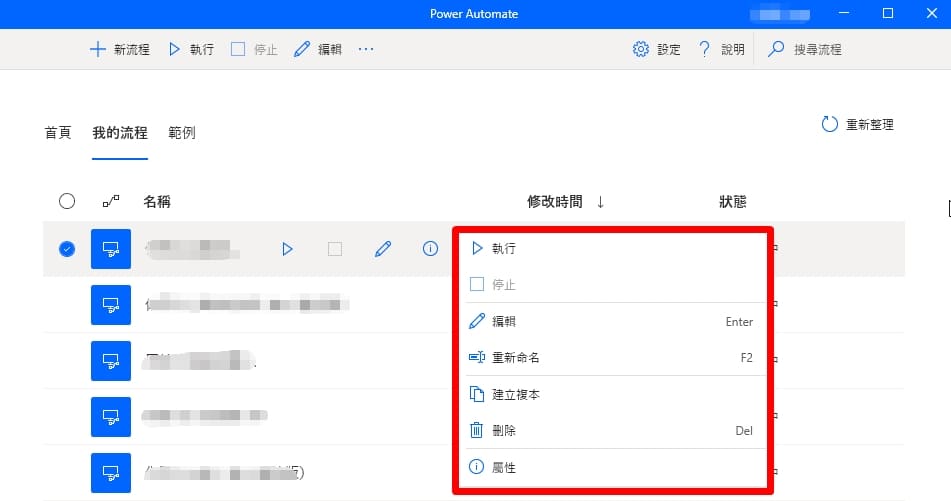
匯出方法
- 直接在介面上Ctrl +A全選
- Ctrl + V 貼到新開的文字檔,存檔傳給別人。
- 然後對方開一個新的流程,一樣是複製貼上。
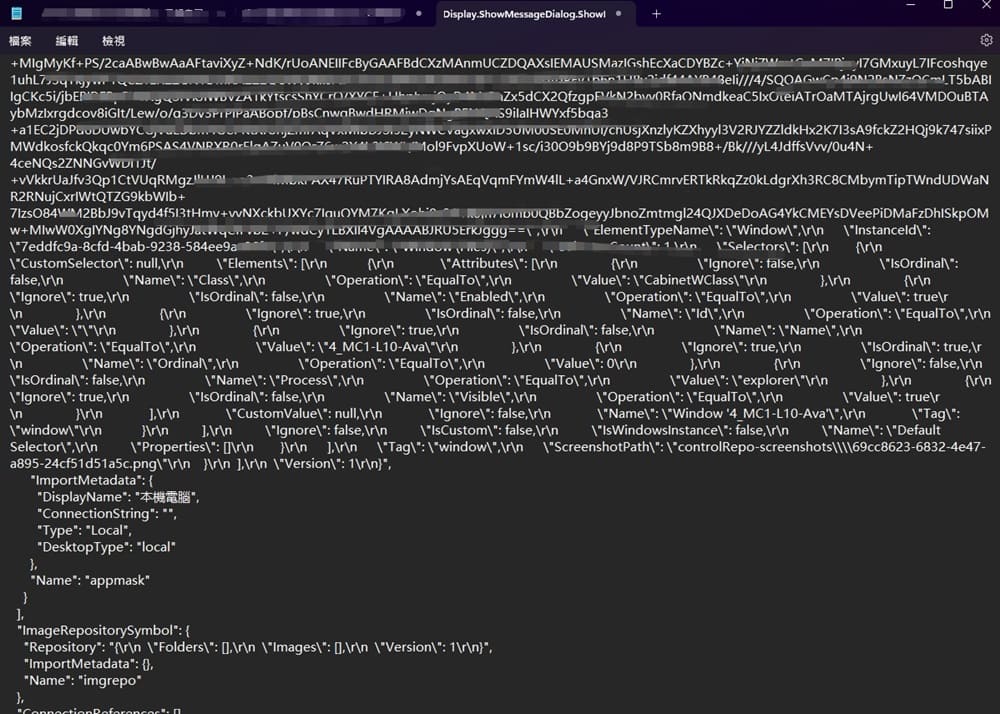
這個做法依然有個缺點,就是如果有好幾個子流程的話,全都必須要自己手動的複製貼上,相當不方便的。
很可惜,目前我找到有替代功能的軟體是大陸的影刀,它必須要有大陸手機號才能使用,不是人人都能用。另外就是影刀的共享功能、跟看到想流程源碼,都需要使用付費方案。
參考資料
阿淳的自在生活工具箱 除客座文章分類外,均為阿淳(chaneswin)原創,禁止商業使用,歡迎社群分享,轉載請註明作者與原文連結,禁止商業使用。有任何想法歡迎留言交流!
原文連結:沒有共享按鈕的 Power Automate 如何保存匯出






